我们都知道QQ和微信可以在平常使用时对桌面进行截图,非常方便。在word 2010文档中利用屏幕剪辑功能截取屏幕中的图片,能更加方便用户插入需要的图片,它可以实现对屏幕中任意部分的截取,word 2010屏幕剪辑截取图片方法如下:
1、屏幕剪辑
打开word文档,定位光标后,单击“插图”组中的“屏幕截图”按钮,在展开的下拉列表中单击“屏幕剪辑”选项,如下图1所示。

图1
2、截图
随即电脑屏幕切换到打开的当前窗口下,进入截图状态,此时光标呈现十字形,按下鼠标左键并拖动鼠标进行截图,如下图2所示。
word 文档中插入图片
很多时候我们在制作word文档时为了增加一些美观度,需要使用图片来装饰文档需要先在文档中插入图片。那么如何在word2010文档中插入图片呢?用户可以插入电脑中的图片,插入剪贴画,还可

图2
3、截图后的效果
释放鼠标后,截取的图片自动粘贴到了文档中,如下图3所示。
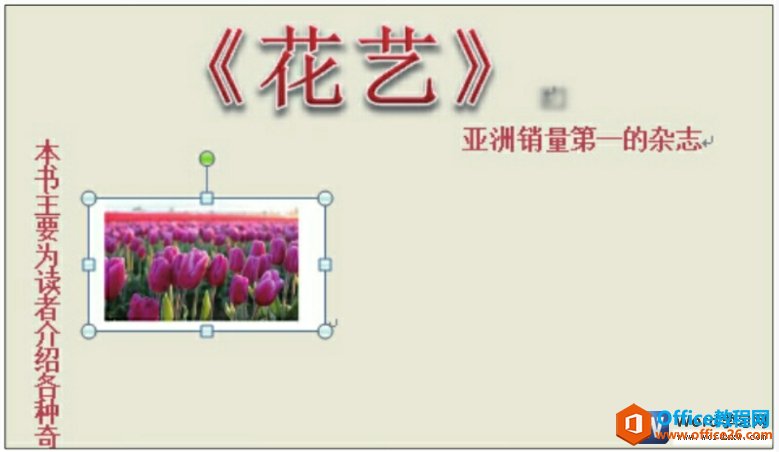
图3
我们在使用word 2010屏幕剪辑截取图片的时候操作很简单,而且可以直接插入到word文档中,这就比微信和QQ的截图功能强很多了,当然大家可以根据自己的习惯来进行操作。
word 文字粘贴为图片
对文字进行剪切后,可以选择相应的粘贴类型进行粘贴,但是不管哪种粘贴类型,都是在将文字粘贴为文字的基础上进行的,那么是否可以将word2010中文字粘贴为图片呢?下面就来介绍具体的


